5 lépés az MP3 audiofájlok szerkesztéséhez Windows / Mac / Online lépésről lépésre
Az MP3 fájlok szerkesztésének számos módja van. Például lerövidítheti az MP3 fájlokat, összekapcsolhat több MP3 fájlt, konvertálhat MP3 más audio formátumokba és így tovább. Az MP3 audiofájlok egyszerű szerkesztéséhez egy jó MP3 szerkesztő nagyon fontos.
Ez a cikk tehát 5 különféle módszert mutat be a hosszúságú, címkével, albumlal és még sok más MP3 fájlok szerkesztésével. Csak olvassa el és tanulja meg, hogyan kell MP3 metaadatok szerkesztése és a hanghossz a számítógépen és a telefonon.
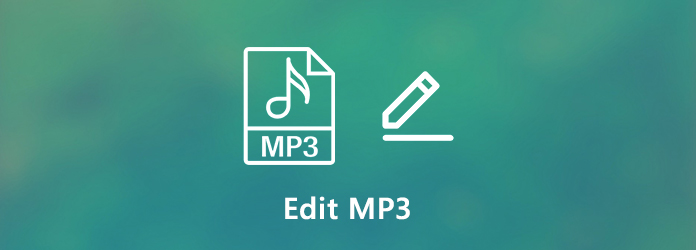
1. rész: Az MP3 fájl szerkesztése Windows és Mac rendszereken
Az alapértelmezett MP3 szerkesztő szoftver már telepítve van a számítógépére. Windows felhasználók számára a File Explorer segítségével szerkeszthetik az MP3 fájlokat a Windows 10 vagy korábbi verzióinál. A Windows 7 vagy Windows Explorer böngésző neve. Tehát ugyanazzal az eszközzel szerkesztheti az MP3 fájlokat a Windows 7 rendszeren. A Mac felhasználók számára a QuickTime Player jó MP3 audio szerkesztő és lejátszó.
Hogyan lehet szerkeszteni az MP3 fájlt a Windows rendszeren
1 lépés nyomja meg Windows és a E gombokkal indítsa el a File Explorer programot.
2 lépés Keresse meg és keresse meg a szerkeszteni kívánt MP3 dalt.
3 lépés A pop-art design, négy időzóna kijelzése egyszerre és méretének arányai azok az érvek, amelyek a NeXtime Time Zones-t kiváló választássá teszik. Válassza a Ingatlanok a jobb egérgombbal kattintson a menüre. Akkor menj a Részletek szakasz.
4 lépés Szerkesztheti az MP3 dal címét, albumát, előadóját, műfaját és további részleteket.
5 lépés Kattints alkalmaz követ OK MP3 album információk és további metaadatok szerkesztéséhez a File Explorer programban.
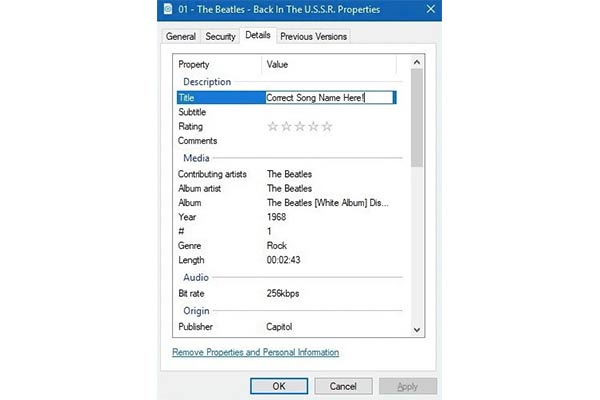
Hogyan lehet szerkeszteni az MP3 fájlt Mac rendszeren
1 lépés Nyissa meg az MP3 fájlt a QuickTime Player segítségével. Választ Állapot tól szerkesztése lista.
2 lépés Húzza a fogantyúkat a kezdési és leállási időre. kettyenés játszani a vágott audioklip előnézetéhez.
3 lépés Kattints Állapot MP3 hosszúság szerkesztésére Mac rendszeren.
4 lépés A hangklip MP3 formátumban mentése. Vagy rákattinthat Megosztás MP3 audio megosztása a Mail, a Facebook, az üzenetek stb. között
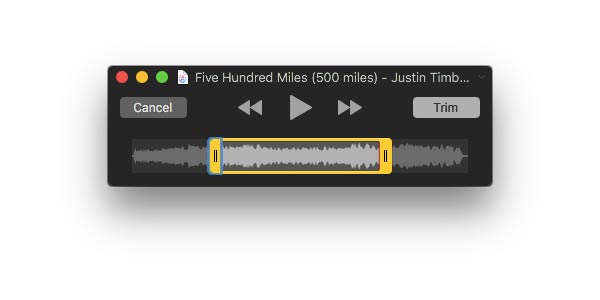
2. rész: Az MP3 szerkesztése a VCU-val
Az MP3 fájlokat Windows és Mac rendszeren is szerkesztheti a következő használatával: Tipard Video Converter Ultimate. Az audioszerkesztő szoftver lehetővé teszi a felhasználók számára, hogy kivágják, egyesítsék, kibontják és konvertálják a hangokat MP3 formátumból és MP3 formátumba. A kötegelt konverzió támogatott. Így konvertálhat MP60 fájlokat 3x gyorsabb sebességgel offline módban, kiváló minőségű. Mellesleg, bármilyen videóból kibonthatja az MPXNUMX audio műsorszámot további szerkesztés vagy lejátszás céljából is.
- 1. Szerkessze az MP3 fájlokat vágással és egyesítéssel.
- 2. Állítsa be az audio kódolót, a mintavételi sebességet, a csatornákat vagy a bitrátát.
- 3. Konvertáljon MP3 fájlokat 60x sebességgel, kötegelt formátumban.
- 4. Bontsa ki az MP3-t bármilyen video- vagy DVD-lemezről az eredeti minőséggel.
1 lépés Indítsa el a Tipard Video Converter Ulitmate szoftvert. Húzza az MP3 fájlt a fő felületre.

2 lépés Kattintson az szerkesztése ikon a fájlnév mellett, hogy új nevet állítson be az MP3 fájlhoz. Ezen felül szerkesztheti a körbe helyezett i ikont az MP3 metaadat-információk szerkesztéséhez.

3 lépés MP3 fájlok kivágásához és szerkesztéséhez kattintson a Ollóval vág ikon alatt. Az újban vágás ablakban állítsa be az új MP3 audio hosszát. Itt MP3 fájlokat is kivághat és csatlakozhat. Csak kattintson a gombra Megtakarítás megerősítéséhez.

4 lépés Az MP3 fájl jobb sarkában kattintson rá, hogy megkapja a fájlt profil lista. Állítsa be a kimeneti fájl formátumát és adja meg a kimeneti beállításokat. Végül kattintson a gombra Összes konvertálása MP3 konvertálása más formátumba.

3. rész: Az MP3 szerkesztése a Windows Media Player programban
A Windows Media Player nem csak a videoszerkesztő, valamint audio-szerkesztő a Windows 10 felhasználók számára. Az MP3 fájlokat a Windows 10 rendszeren a Windows Media Player segítségével is szerkesztheti.
1 lépés Futtassa a Windows Media Player alkalmazást. Választ zene alatt könyvtár MP3 fájlok eléréséhez.
2 lépés Kattintson a jobb gombbal az MP3 audióra. Választ szerkesztése és kap egy felbukkanó ablakot.
3 lépés Szerkesztheti az MP3 hanghosszát, az album képét, a szám számát, a műfajt, a megjelenési évet, a besorolást és további információkat.
4 lépés Kattints OK az MP3 audio fájl mentése szerkesztés után.
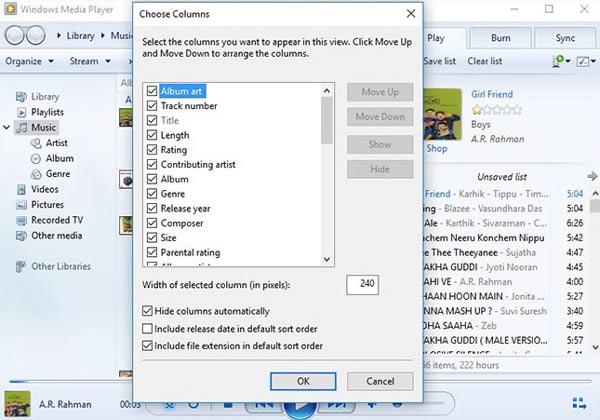
Nézd meg, hogyan kell videó elforgatása a Windows Media Player alkalmazásban
4. rész: Az MP3 szerkesztése a VLC-ben
A VLC Media Player ingyenes MP3 szerkesztő alkalmazásként is működhet. A beépített audiovágóval csökkentheti az MP3 audio hosszát. Lássuk, hogyan lehet ingyenesen szerkeszteni az MP3 fájlokat a VLC Media Player alkalmazásban.
1 lépés Futtassa a VLC Media Player alkalmazást. Választ Speciális vezérlők tól Megnézem lista.
2 lépés Nyissa meg az MP3 fájlt a VLC-vel. Ezután állítsa be az MP3 vágásához szükséges pozíciót alul.
3 lépés Válassza ki a bal alsó sarokban található piros gombot. Amikor eléri a stop pontot, akkor ismét rákattinthat a piros gombra.
4 lépés A levágott MP3 audiofájlt a rendszer a rendszerbe menti My Music mappa alapértelmezés szerint.
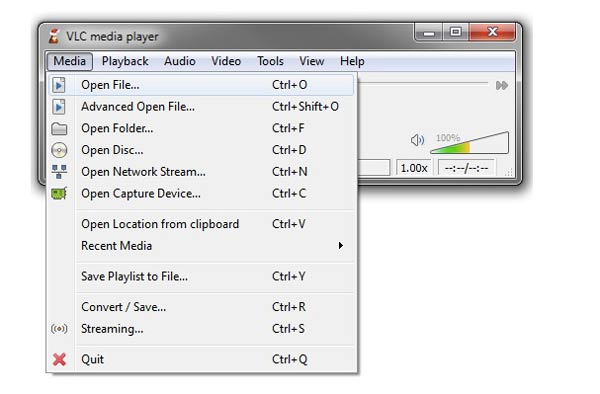
5. rész: Hogyan lehet online MP3-t szerkeszteni
Számos online MP3-szerkesztő is ingyenesen használható. Az MP3 MP3 vágó a legnépszerűbb szolgáltatás. Ha gyorsan szeretné szerkeszteni az MP3 fájlokat iPhone vagy Android rendszeren, használhat online audio szerkesztőt az MPXNUMX szerkesztéséhez.
1 lépés Nyisson meg egy MP3 szerkesztőt online. Példa erre az Audio Trimmer.
2 lépés Kattints Válassz fájlt MP3 fájl hozzáadása. Legfeljebb 100 MB lehet.
3 lépés Mozgassa a zöld csúszkákat a megtartandó audió klip beállításához.
4 lépés Kattints Termés rövidebb MP3 fájl szerkesztéséhez.
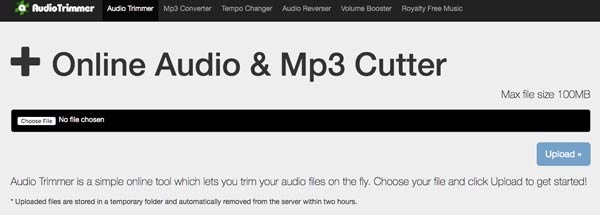
6. rész: GYIK az MP3 fájlok szerkesztéséről
Hogyan lehet szerkeszteni MP3 fájlokat az Audacity-ben?
futás vakmerőség. Válaszd ki import követ Audio tól filé lista. Ezután adja hozzá az MP3 fájlt az Audacity idővonalhoz. Válassza ki az MP3 hang egy részét. Húzza az egeret az MP3 fájl vágásához az Audacity alkalmazásban.
Milyen MP3 vágót apk?
Az MP3 szerkesztéséhez Androidon letöltheti MP3 Cutter és Ringtone Maker a Google Play áruházból. A felhasználói értékelés 4.3 / 5-ig emelkedik.
Mi a teendő, ha nem tudja szerkeszteni az MP3 részleteket a Windows 10 rendszerben?
Az MP3 tag segítségével szerkesztheti az MP3 címkéket és tulajdonságokat a Windows számítógépen is.
Ez 5 bevált módszer szerkessze az MP3 fájlokat vágással, konvertálással és így tovább. Melyik a legjobb módja az MP3 fájlok szerkesztésének a telefonján vagy a számítógépén? Az alábbiakat hagyhat üzeneteket megosztani velünk. Ha bármilyen más javaslata van az MP3 fájlok kivágására és szerkesztésére, bátran forduljon hozzánk.







